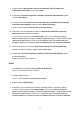User manual
5. Pokud se podrobnosti miniatury certifikátu shodují s miniaturou tiskárny, vyberte možnost
Vždy důvěřovat (Always Trust).
Registrace certifikátu je tímto dokončena.
Poznámka
• Je-li v zařízení vyžadováno heslo, může být nutné jej uvést.
Chrome v systému Android
1.
Ve Vzdáleném UR vyberte možnost Stáhnout (Download).
Zahájí se stahování kořenového certifikátu následované otevřením obrazovky Stahování certifikátu
(Downloading Certificate).
2.
Zadejte název certifikátu a vyberte možnost OK.
Registrace certifikátu je tímto dokončena.
Poznámka
• Pokud v rámci zabezpečení není nastaven kód PIN ani heslo, může se otevřít obrazovka
s upozorněním. Vyberte možnost OK a nastavte zabezpečení pomocí kódu PIN nebo hesla.
• Jestliže se po výběru možnosti Přihlásit (Log on) ve Vzdáleném UR po registraci kořenového
certifikátu zobrazí zpráva s varováním, že nelze zajistit bezpečnost připojení, restartujte webový
prohlížeč. Ve webovém prohlížeči se nezobrazí zpráva.
Po registraci kořenového certifikátu
Doporučujeme se ujistit, že byl zaregistrován správný kořenový certifikát.
V závislosti na vašem zařízení se systémem Android se může zobrazit upozornění na zaregistrování
kořenového certifikátu obsahujícího ověřovací informace.
Aby bylo jisté, že jste zaregistrovali správný kořenový certifikát, ujistěte se, že se miniatura
s informacemi o certifikátu shoduje s miniaturou tiskárny. Postupujte podle pokynů níže.
Poznámka
• U některých zařízení se systémem Android nelze miniaturu zaregistrovaného kořenového
certifikátu zkontrolovat.
1. V nabídce Nastavení (Settings) v zařízení vyberte možnost Zabezpečení (Security),
Důvěryhodná pověření (Trust credentials) a UŽIVATEL (USER).
Zobrazí se seznam stažených certifikátů.
2. Vyberte stažený certifikát.
Zobrazí se informace o certifikátu.
3. Zkontrolujte, zda se miniatura certifikátu shoduje s miniaturou tiskárny.
340